Come disabilitare Siri su un Macbook Air
La funzione Siri su iPhone e iPad ha aumentato le sue capacità sin dalla prima introduzione e ci sono molte azioni che puoi eseguire usando le sue funzioni ad attivazione vocale. Siri è disponibile anche sul tuo Macbook Air, che ti consente di utilizzare il microfono sul computer per impartire comandi vocali.
Ma potresti scoprire che Siri è dirompente o che continui ad attivarlo inavvertitamente. O forse sei preoccupato che abbia un impatto negativo sulle prestazioni del tuo laptop. Qualunque sia il motivo, puoi disabilitare Siri sul tuo Macbook in modo che non sia più disponibile come opzione da utilizzare.
Come disattivare Siri in macOS Sierra
I passaggi seguenti sono stati eseguiti su un MacBook Air con la versione 10.12.3 del sistema operativo Sierra. Questi passaggi presupporranno che Siri sia attualmente abilitato sul tuo computer e che desideri spegnerlo. Tuttavia, questi stessi passaggi possono essere utilizzati anche se Siri è attualmente disabilitato e si desidera riaccenderlo.
Passaggio 1: fare clic sull'icona Preferenze di Sistema nel dock.

Passaggio 2: fare clic sull'icona Siri .
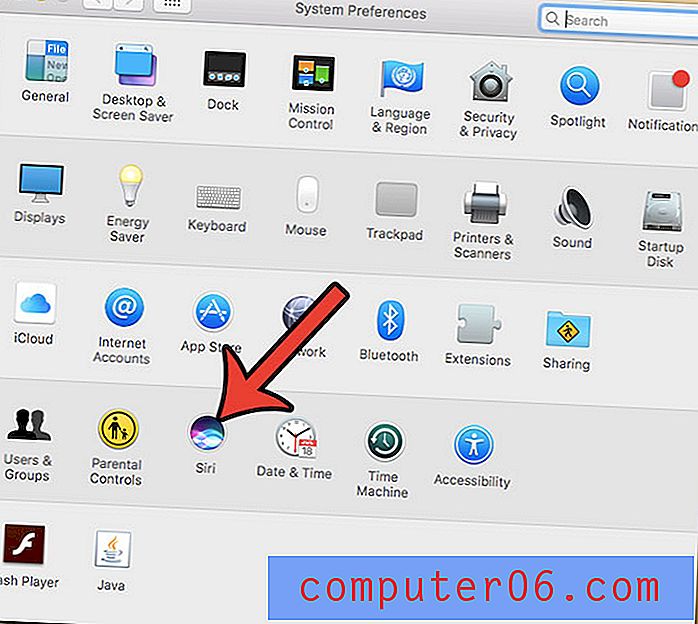
Passaggio 3: fare clic sulla casella a sinistra di Abilita Siri per rimuovere il segno di spunta.
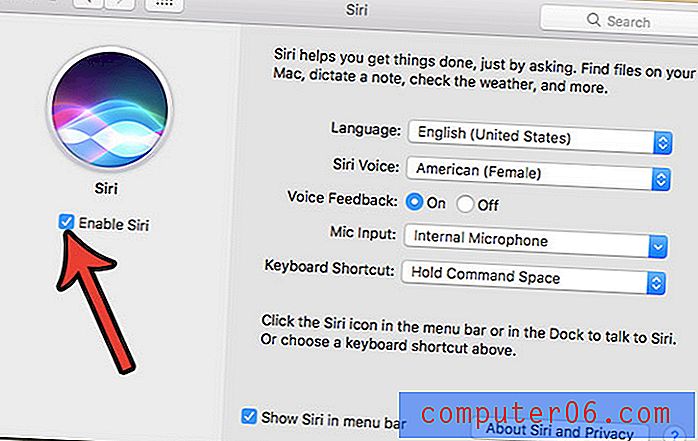
Passaggio 4: fare clic sul pulsante Disabilita Siri per confermare che si desidera disattivare Siri.
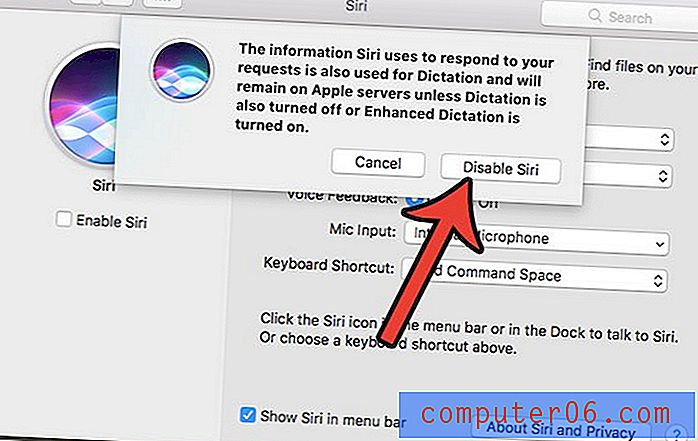
Nota che ciò non influirà sulle impostazioni di Siri su nessuno degli altri tuoi dispositivi che utilizzano lo stesso ID Apple o le stesse informazioni di iCloud. Se in seguito scopri che preferiresti avere Siri disponibile come opzione, puoi sempre tornare a questo menu e riattivarlo.
Il tuo Macbook è a corto di spazio e non sei sicuro di cosa eliminare per liberare spazio per nuove app, musica o film? Scopri come eliminare i file spazzatura da un Macbook Air e recuperare GB di spazio che vengono occupati da file che non usi più.



